Лог-файли служать для запису певних подій, пов'язаних з виконанням комп'ютером звичайних завдань. Найчастіше їх доводиться чистити після певного часу з метою оптимізації роботи на комп'ютері в поточній операційній системі.
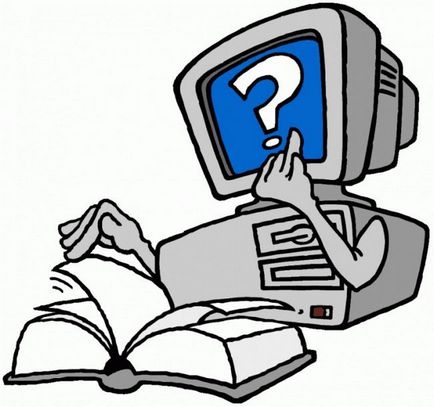
Інструкція
У властивостях меню «Мій комп'ютер» виберіть пункт, який відповідає за управління. В операційних системах Windows Seven і Windows Vista даний пункт зазначений в лівій частині панелі меню «Мій комп'ютер». Також ви можете запустити дане меню з «Адміністрування» в панелі управління. У вас на екрані повинна з'явитися спеціальна консоль управління.
При виконанні робіт з лог-файлами в обов'язковому порядку зверніть увагу на обмеження облікового запису, оскільки всі дії повинні виконуватися тільки адміністратором. Гостям та інших обмежених облікових записів дана дія буде недоступно.
В відображення на вашому екрані вікні виберіть пункт з назвою «Стерти всі події» і, якщо ви дійсно хочете це зробити, підтвердіть операцію в діалоговому вікні. Дочекайтеся закінчення видалення вмісту лог-файлів з вашого комп'ютера.
Використовуйте спеціальні програми оптимізації комп'ютера для очищення лог-файлів в більш зрозумілому і швидкому порядку, зазвичай в них же можна налаштувати автоматичне очищення їх вмісту. Зазвичай очищення логів відноситься до другорядних завдань таких програм, проте вони бувають корисні для прискорення роботи комп'ютера, видаленні невикористовуваних служб і завершення непотрібних процесів. Також вони виконують дефрагментацію дисків, виправлення помилок, очищення оперативної пам'яті і так далі.
Балками (походить від англ. Log-book) прийнято називати записи журналу (протоколу) подій, що створюються різними додатками в процесі функціонування. Лог є текстовий файл, в якому подія відображається одним рядком із зазначенням часу і деякої додаткової інформації.
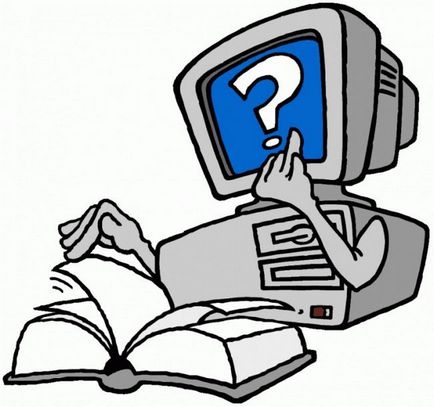
Інструкція
Натисніть кнопку «Пуск» для виклику головного меню системи і введіть значення cmd у полі рядка пошуку для ініціації включення логів файрволу Windows (для Windows 7 і Windows Vista).
Викличте контекстне меню знайденого результату «Командний рядок» кліком правої кнопки миші і вкажіть команду «Запуск від імені адміністратора» (для Windows 7 і Windows Vista).
Введіть значення netsh firewall set logging maxfilesize = 10240 в текстовому полі інструменту «Командний рядок» і натисніть функціональну клавішу Enter для підтвердження виконання команди визначення максимального розміру файлу логів (для Windows 7 і Windows Vista).
Використовуйте значення net firewall set logging connections = enable в текстовому полі командного рядка для проведення процедури включення логів з'єднань і натисніть клавішу Enter для підтвердження виконання команди (для Windows 7 і Windows Vista).
Завершіть роботу інструменту командного рядка і перезавантажте комп'ютер для застосування обраних змін (для Windows 7 і Windows Vista).
Розкрийте посилання Information Store Site Configuration в розділі Exchange Server Administrator для виконання операції включення логів в Exchange Server 5.5 і перейдіть на вкладку «Загальні» діалогового вікна програми.
Застосуйте прапорець на полі Enable message tracking і розкрийте посилання MTA Site Configuration подвійним кліком миші для проведення процедури дозволу ведення логів файлів MTA.
Перейдіть на вкладку «Загальні» діалогового вікна програми і застосуєте прапорець на полі Enable message tracking.
Розкрийте посилання Internet mail connector подвійним кліком миші і перейдіть на закладку Internet mail в діалоговому вікні програми.
Застосуйте прапорець на полі Enable message tracking і натисніть кнопку OK для застосування обраних змін.
Не об'єднуйте свій пристрій чистку логів самостійно, якщо не маєте навичок впевненого користувача ПК.